Wir waren alle schon einmal dort – versucht, eine Datei hochzuladen und zu senden, nur um die frustrierende Warnung "zu groß zum Senden" zu erhalten. Ob wir von großen PDFs, einem Bild oder einem Video sprechen, es ist ein häufiges Problem, das Ihren Arbeitsablauf stören kann. Wenn Sie lernen möchten, wie man große PDF-Dateien als E-Mail-Anhänge und mehr sendet, sind Sie hier genau richtig.
In diesem Artikel teilen wir 5 Möglichkeiten, wie man PDFs für E-Mails kleiner machen kann. Wir werden auch die Größenbeschränkungen von Dateien in Gmail und anderen beliebten Anbietern untersuchen.
Warum haben E-Mails Größenbeschränkungen für Dateien?
E-Mail-Anbieter begrenzen die Größe von Anhängen, um ihre Systeme reibungslos zu betreiben und eine Überlastung der Server zu verhindern. Wenn Sie PDFs senden, die komplexe Schriftarten und Grafiken enthalten, kann dies die Zustellung der E-Mail verlangsamen und zu viel Speicherplatz beanspruchen. Infolgedessen — zurückgegebene E-Mails oder abgelehnte Anhänge. Was ist Ihre Größenbeschränkung für E-Mail-Dateien? Wir haben die 4 beliebtesten Anbieter ausgewählt.
| E-Mail-Dienst | Maximale Anhangsgröße |
|---|---|
| Gmail | 25 MB oder weniger |
| Outlook | 20 MB |
| Yahoo | 25 MB oder weniger |
| iCloud | 20 MB oder weniger |
Wie übertragen Sie große Dateien online?
Müssen Sie große Dateien per E-Mail senden? Mit den unten angegebenen Methoden können Sie Dateien einfach senden und Ihr Team ohne Unterbrechungen synchron halten.
- 1
- Dateikompression: Reduzieren Sie die PDF-Größe, um sie schnell zu senden und Speicherplatz zu sparen.
- 2
- Zip-Archive: Kombinieren Sie mehrere Dateien in einem einzigen, kleineren Paket für einfaches Teilen.
- 3
- Cloud-Speicherdienste: Teilen Sie einen Download-Link zu Ihrer Datei mit anderen.
- 4
- Dateiübertragungsdienste: Nutzen Sie spezialisierte Plattformen, um die Datei hochzuladen und sicher und effizient zu senden.
- 5
- Dateien in kleinere Teile aufteilen: Und noch eine Möglichkeit, große Dateien zu senden — teilen Sie sie einfach in handhabbare Teile für einfacheres Senden und Herunterladen.
1. Dateien für E-Mail komprimieren
Das Komprimieren von PDF-Dateien für E-Mails reduziert deren Größe, indem unnötige Daten entfernt und der Rest effizienter kodiert wird. Dies erleichtert den Transfer großer Dateien über Gmail, ohne die ursprüngliche Qualität zu beeinträchtigen.
Was ist also der beste Weg, um PDFs zu komprimieren? Sie können verschiedene spezialisierte Tools online für Dokumente, Videos und andere Dateitypen finden. Unsere Plattform verfügt über einen eigenen PDF-Datei-Reducer, und wenn Sie Hilfe benötigen, haben wir auch einen Blogbeitrag darüber, wie man PDF-Dateien komprimiert.
So komprimieren Sie PDFs online mit PDF Guru
- 1
- Melden Sie sich in Ihrem Konto an und wählen Sie das Compress PDF-Tool aus.
- 2
- Laden Sie Ihre Datei hoch oder ziehen Sie sie in das Fenster.
- 3
- Warten Sie ein paar Sekunden, bis das Tool die Größe Ihrer PDF-Datei reduziert hat.
- 4
- Die neue PDF wird automatisch auf Ihr Gerät heruntergeladen und in Ihrem Konto gespeichert.
Unser PDF-Kompressor gewährleistet die Sicherheit und Qualität Ihrer Dateien. Für zusätzliche Sicherheit können Sie auch eine PDF-Datei in Ihrem Konto mit einem Passwort schützen.
2. Zip-Dateien senden
Das Zippen von Dateien bedeutet, eine oder mehrere Dateien in einem einzigen Archiv zu komprimieren, normalerweise mit einer .zip-Erweiterung. Dieser Prozess reduziert die Gesamtdateigröße, was das Senden und Speichern erleichtert.
Wenn Sie Zip-Dateien senden müssen, gewährleistet diese Methode Effizienz und dass alle notwendigen Dokumente in einem Paket beim Empfänger ankommen.
So komprimieren Sie PDF-Dateien in ein ZIP-Archiv
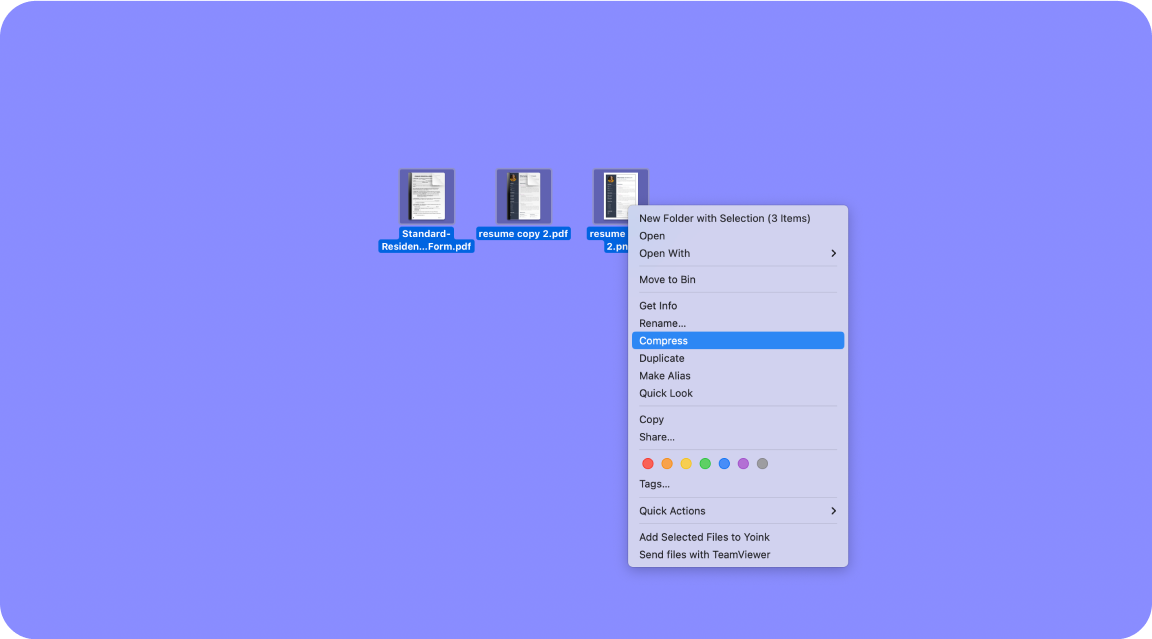
- 1
- Klicken Sie mit der rechten Maustaste (oder bei gedrückter Strg-Taste) auf die Datei und wählen Sie Komprimieren. Dadurch wird eine neue .zip-Datei mit dem gleichen Namen auf Ihrem Desktop erstellt.
- 2
- Wenn Sie mehrere Dateien komprimieren müssen, legen Sie diese in einen Ordner. Klicken Sie dann mit der rechten Maustaste (oder bei gedrückter Strg-Taste) auf den Ordner und wählen Sie Komprimieren.
- 3
- Um die Datei an eine neue E-Mail anzuhängen, klicken Sie auf das Büroklammer-Symbol, suchen Sie Ihre Zip-Datei im Feld Dateien suchen und wählen Sie sie aus. Klicken Sie auf Öffnen oder doppelklicken Sie auf die Datei, um sie anzuhängen. Drücken Sie dann auf Senden.
Aber was ist, wenn Ihre Zip-Datei zu groß ist, um sie per E-Mail zu senden? Dies ist der Fall für die als nächstes genannten Tools — Cloud-Speicher und Dateitransferdienste.
3. Nutze Cloud-Speicher
Hier musst du die maximale Dateigröße in Gmail nicht kennen. Beliebte Cloud-Speicherdienste wie Google Drive, Dropbox und OneDrive ermöglichen es dir, Dateien online zu speichern und zu teilen. Sie laden große Dateien auf Remote-Server hoch, sodass sie von jedem Gerät mit Internetverbindung zugänglich sind.
Du kannst Dateien teilen, indem du Links sendest, wodurch die E-Mail-Größenbeschränkungen umgangen werden. Cloud-Speicherdienste erlauben es auch mehreren Personen, gleichzeitig an demselben Dokument zu arbeiten.
So sendest du eine große Datei per E-Mail mit Google Drive
- 1
- Wenn du ein Google-Konto hast, öffne Gmail und klicke oben links auf „Verfassen“.
- 2
- Klicke unten in der Nachricht auf „Dateien über Drive einfügen“.
- 3
- Wähle die Dateien aus, die du anhängen möchtest.
- 4
- Wähle, wie du die Datei einfach senden kannst: Drive-Link (Für in Drive gespeicherte Dateien, einschließlich Google Docs, Sheets, Slides oder Forms) oder Anhang (Für Nicht-Google-Dateien.)
- 5
- Klicke auf „Einfügen“.
- 6
- Drücke den „Senden“-Button.
Wie bereits erwähnt, beträgt die Dateigrößenbeschränkung in Gmail 25 MB. Wenn deine Datei größer ist, kannst du einen Drive-Link zur E-Mail-Plattform anhängen. Stelle nur sicher, dass der Empfänger Zugriff auf die Datei hat.
4. Übertrage große Dateien mit speziellen Diensten
Mit Dateiübertragungsdiensten wie WeTransfer kannst du große Dateien per E-Mail senden. Lade sie einfach auf einen Server hoch und generiere einen Link.
Diese Dienste umgehen die E-Mail-Größenbeschränkungen und vereinfachen die Art und Weise, wie du große Dateien sendest.
So teilst du große Dateien mit WeTransfer
- 1
- Klicke auf das Auslassungszeichen (...) um zwischen E-Mail- und Linkübertragungsoptionen zu wechseln.
- 2
- Füge deine gewünschten Dateien hinzu und klicke auf den „Übertragen“-Button, um den Upload zu starten.
- 3
- Sobald der Upload abgeschlossen ist, wird ein Link generiert, den du kopieren und überall teilen kannst.
5. Dateien in Teile aufteilen
Das Aufteilen größerer Dateien in kleinere Teile erleichtert die Verwaltung. Dadurch wird die Dateigröße reduziert, was die Ladezeiten verkürzt und das Teilen von E-Mails oder Dateien erleichtert. Es macht auch die Organisation und das Durchsuchen des Inhalts bequemer.
So teilen Sie PDF-Seiten mit PDF Guru
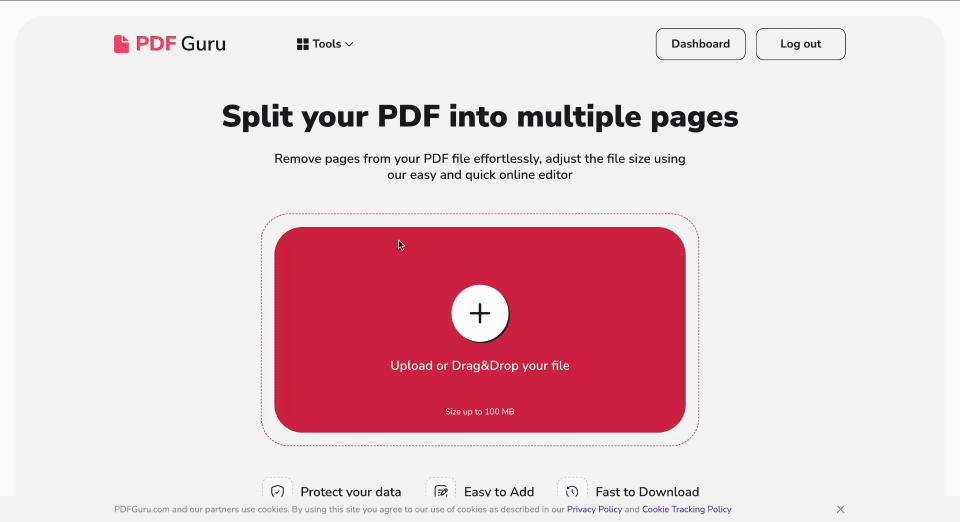
- 1
- Melden Sie sich bei Ihrem Konto an und wählen Sie das PDF teilen Werkzeug aus.
- 2
- Laden Sie Ihre Datei hoch oder ziehen Sie sie direkt in das Fenster.
- 3
- Warten Sie ein paar Sekunden, damit der PDF-Teiler Ihre Datei verarbeiten kann.
- 4
- Die neu erstellten Dateien werden auf das Gerät heruntergeladen und in Ihrem PDF Guru-Konto gespeichert.
So teilen Sie PDFs online auf jedem Gerät und Betriebssystem. Wenn Sie weitere dokumentenbezogene Aufgaben haben, erkunden Sie das umfangreiche Toolkit von PDF Guru. Sie können ganz einfach bearbeiten, unterzeichnen, zusammenführen und PDFs konvertieren ohne jegliche Schwierigkeiten.
Haben Sie eine PDF-Datei, die zu groß zum Versenden ist? Jetzt wissen Sie, was zu tun ist. Definieren Sie zuerst Ihre persönlichen oder geschäftlichen Ziele, um das bequemste Werkzeug auszuwählen. Aber denken Sie daran, mit PDF Guru können Sie viel mehr tun, als PDFs kleiner zu machen.
